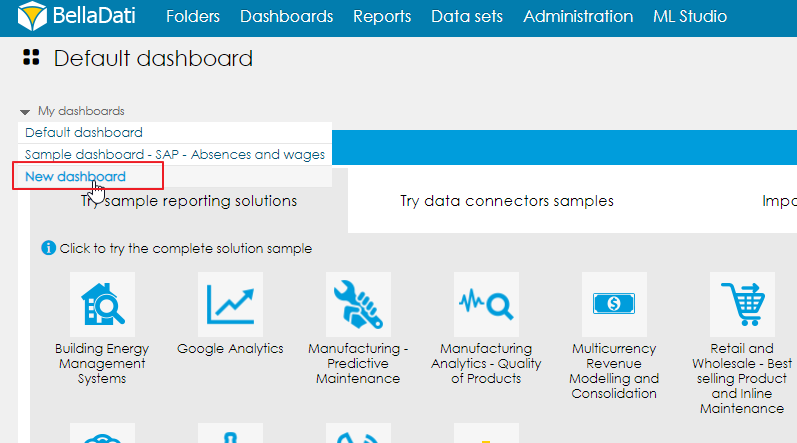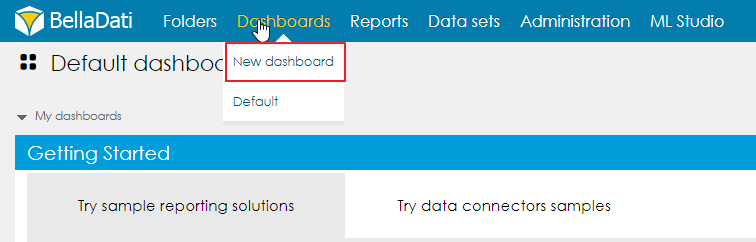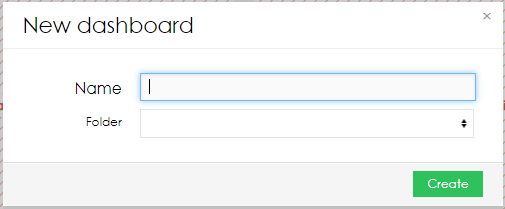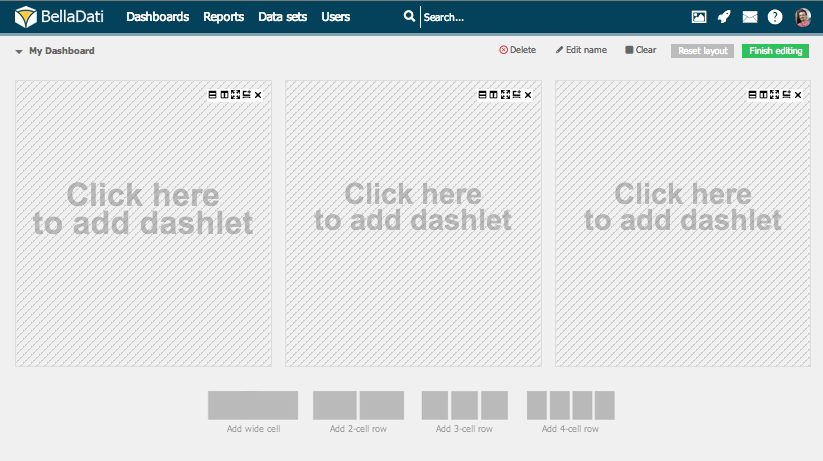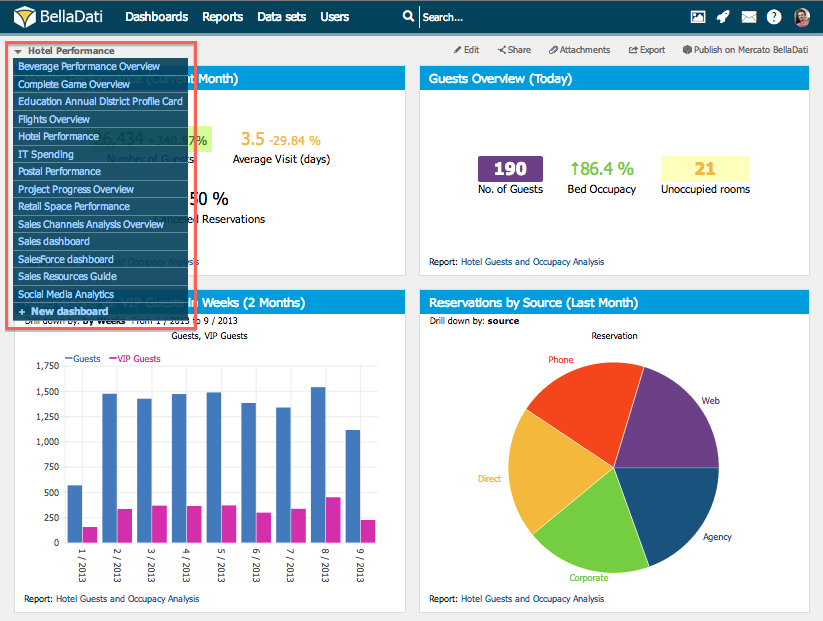Page History
| Sv translation | ||||||||||||||
|---|---|---|---|---|---|---|---|---|---|---|---|---|---|---|
| ||||||||||||||
New Dashboard will be created.
Continue by Managing Dashboard Layout and Creating Dashlet to poplulate the Dashboard. Edit mode
Edit mode allows you to:
Video Tutorial
Next steps |
| Sv translation | ||||||
|---|---|---|---|---|---|---|
| ||||||
Prejdite ukazovateľom myši do ľavého horného rohu, vyberte možnosť Nový dasbhoard a zadajte názov.
Pokračujte Správou rozloženia dashboardu a Vytváraním dashletu. Editačný mód
Editačný mód vám umožňuje:
Video tutoriál
Ďalšie kroky |
| Sv translation | ||||||||||||||
|---|---|---|---|---|---|---|---|---|---|---|---|---|---|---|
| ||||||||||||||
ダッシュボードを一般化するためのManaging Dashboard Layout、Creating Dashletへ進みます。 編集モード
編集モードでは以下のことができます:
チュートリアルビデオ
次に
|
| Sv translation | ||||||
|---|---|---|---|---|---|---|
| ||||||
Es wird ein neues Dashboard erstellt.
Fahren Sie fort mit der Verwaltung des Dashboard-Layouts und der Erstellung von Dashlet um das Dashboard zu füllen. Bearbeitungsmodus
Der Bearbeitungsmodus ermöglicht es Ihnen:
Video Tutorial
Nächste Schritte |